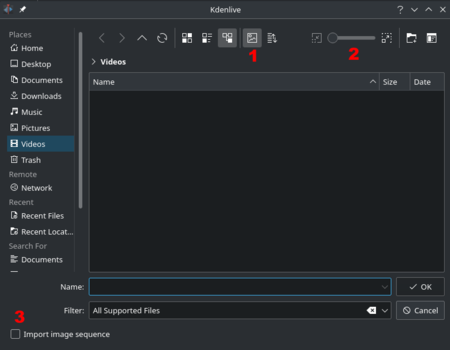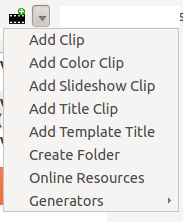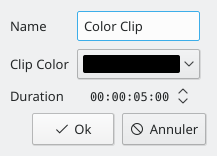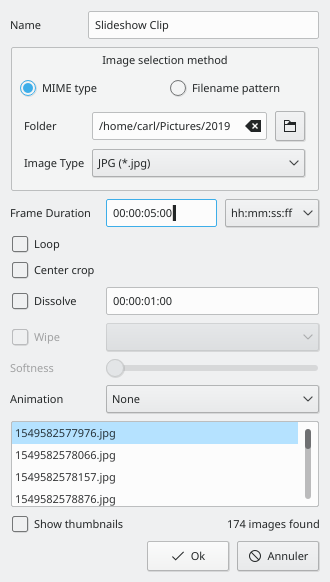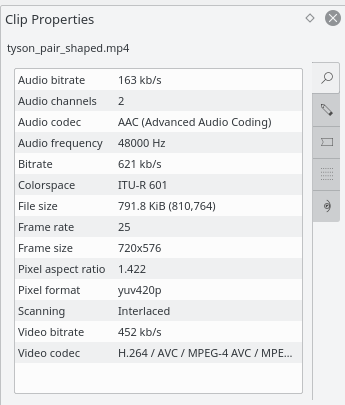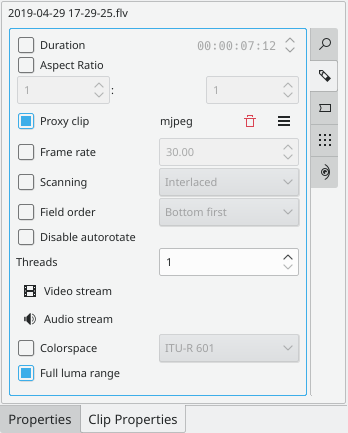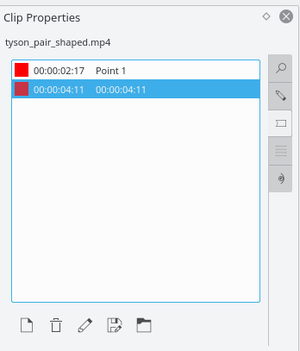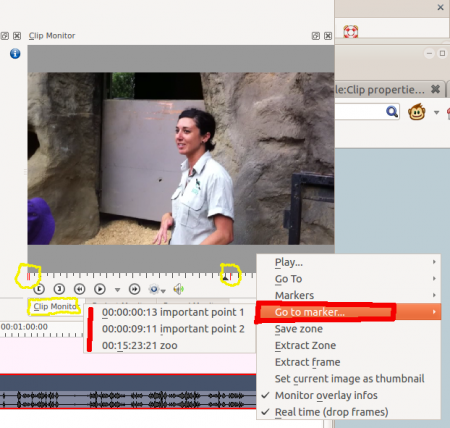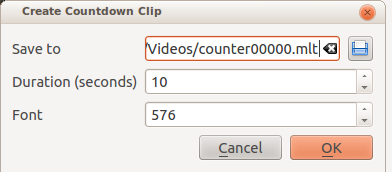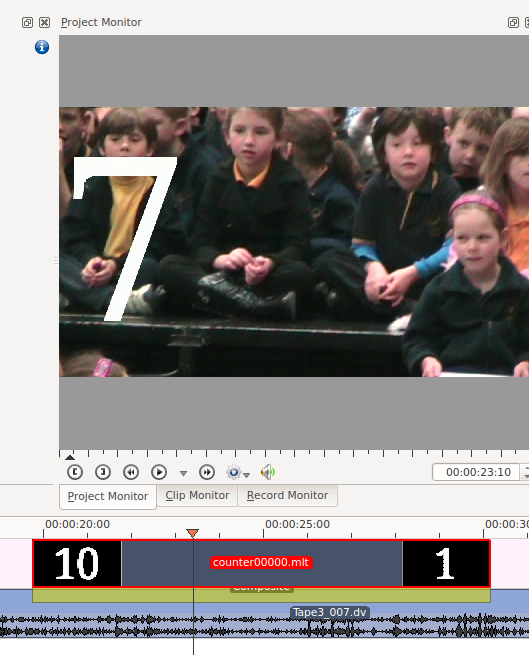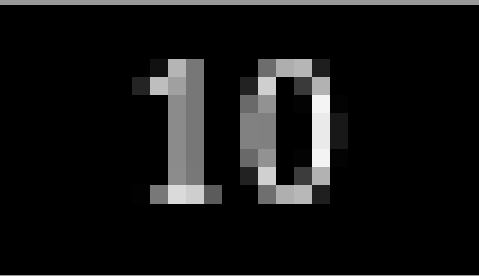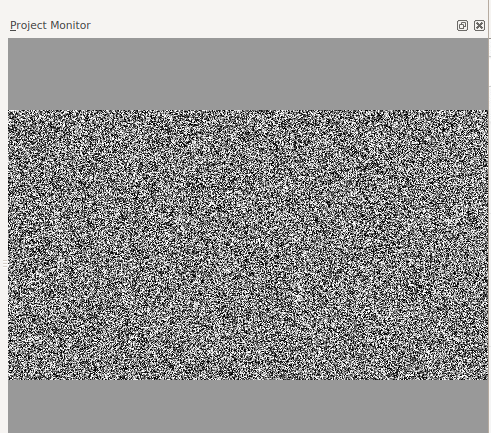Kdenlive/Manual/專案及內部檔案管理/素材
素材
素材 (影片, 音訊 和 圖片)
![]() 按下新增素材按鍵後開窗讓您可以選擇影片, 音訊 和 圖片,新增到 專案樹.
按下新增素材按鍵後開窗讓您可以選擇影片, 音訊 和 圖片,新增到 專案樹.
標示1 ![]() 的按鍵是切換檔案的預覽. 標示 2 的拉把是調整預覽檔案的大小. 標示3 的選取盒表示可匯入一系列圖片來生成動畫. 標示4的 選取盒表示圖片的背景是否要透明
的按鍵是切換檔案的預覽. 標示 2 的拉把是調整預覽檔案的大小. 標示3 的選取盒表示可匯入一系列圖片來生成動畫. 標示4的 選取盒表示圖片的背景是否要透明
你可加入多種型態的素材,下拉選單在 ![]() 按鍵的旁邊。
按鍵的旁邊。
色片素材
色片素材是單一顏色的圖檔可以加到專案樹裏。它們常用於充當字幕的背景。
選取 ![]() 按鍵旁邊的下拉選單裏面的來加入色片.
按鍵旁邊的下拉選單裏面的來加入色片.
開窗帶出 Color clip 的設定,你可以選顏色和區間。
點擊 把素材加到專案樹. 您可把它拖入時間軸。播放時間的長短可以在時間軸上調整。
字幕 素材
請參閱字幕
幻燈片素材
幻燈片素材由一系列圖片產生. 這種特性可用於製造由圖片產生的動畫或是投影片. 若是前者的話 - 可 用較短的影格時間,而後者的話可用較長的影格時間.
從 旁的下拉選單選擇來做投影片。
在 Slideshow clip 對話盒選擇 當做 Image selection method.
瀏覽圖片檔的存放路徑選擇第一張圖片將會生成你的投影片.後續的圖片檔會被選進來投影片,檔名最好有順序的命名方式,讓程式能預測下一張圖片是用那張。
例如:第一張圖是 100_1697.jpg ,第二張圖將是 100_1698.jpg, 等等。
選擇一個合適的影格播放時間-這定義了每一張圖片出現的時間。
設定完點擊. 影像檔由此目錄下的所有圖片構成,您選擇的第一張影格將加入專案樹。
然後您可以把它當作影像檔拉到時間軸上。
Center crop適中的修剪:在自動填入照片到影格時,會按原圖的比例等比例放大縮小,去掉多餘的邊。換句話說,它移除了照片的長寬和影片不相符時的黑色邊框。
Animation動畫: 加上了常用的Ken Burns Effect特效,可以設定慢速播放及放大縮小的特效. 您可以不要動畫效果,或是只要pans , 或是只要放大縮小, 或是兩者都要. 每個選項都有低通過濾器low pass filter 來降低圖片的雜訊,這些雜訊在操作時可能發生. 低通過濾器Low pass filtering 處理速度非常慢, 所以您可以在預覽時不要選它, 在合成render時加勾選它.
新增目錄
參考 新增目錄
線上資源
停止 動作
參考 停止動作擷取
代理 素材
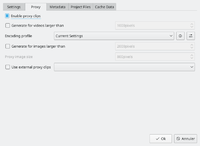
代理素材 是編輯影片時一個很實用的發明,假如你沒使用超高端ultra high-end 桌機在剪片. 這個密技是用低解析度的素材(使用較不複雜的編碼)來代替原始的素材. 影片編碼, 如 H.264 短片, 需要消耗大量計算電力,而即使生效特效也需要消耗計算電力. 電力不足時, 播放影片會 鈍鈍的(stutter), 而代理素材幾乎不消耗電力,而能讓您順暢的播放影片。
代理素材可以在目前專案的專案設定()裏,設定要作用,或不作用。
要讓之後的新專案自動啟用代理素材, 請到 . 或參考 Project Settings page
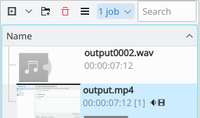
一旦啟用了代理素材,在專案樹上會出現一個窗來對某特定短片來產生代理。在下拉窗選將開始生成一個代理短片。你…

生成代理短片完成後,在短片上會出現一個P的小圖示。
當要合成 rendering輸出檔,您可選擇是否啟用代理素材。預設情況下是不啟用的,如果您想要快速的預覽的話不妨試試。
素材 屬性
您可經由project tree 選定某段素材來展示和編輯它的屬性,然後選擇 ,從 選單或是按右鍵開窗。
影像 屬性
進階 屬性
頁籤用來維護進階的屬性。您可在此維護進階的屬性。例如:您可強制短片的長寬比,您忘記原來的長寬比,但看起來像 16:9,那就將它設成16:9 長寬比。
進階的短片屬性 選項 有:
- 強制長寬比率
- 強制影格速率
- 強制增強Force progressive
- Force Field order
- 解碼的執行緒數
- Video index
- Audio index
- Force colorspace
- Full Luma range
標記
您可使用 頁籤來加上標記,在來源檔案中某些特別的地方標上記號是重要的。經由 clip monitor 對你的素材加上記號相當容易,因為它允許您在您標記的位置上預覽你的影像.
當您加上標記後,您可以經由clip monitor 按右鍵選擇 (如附圖。)來移動位置。請注意:標記在素材監視器上是紅色直線(請看圖片上的黃色框起來的部分。) 你可打開畫面上的標記進行備註 - 請看 Show Marker Comments
標記同樣可以加在時間軸上的短片。 Right click 右鍵點擊您的短片,然後選擇 。這樣子加入的標記同樣會顯示在專案樹的素材上.
生成器
倒數計時
This generates a clip of a countdown timer that you can put into the timeline.
The font number in the dialog is a font size in pixels. However Kdenlive displays the font in a zoomed in fashion and thus lower numbers appear to be lower quality. See the pic below which is a font number 10 compared to the screen shot above which is font number 576.
It appears that you need a pan and zoom effect to make the font of the countdown smaller
Noise
This generates a video noise clip - like the "snow" on an out of tune analogue TV.